Vsebina članka:
- 1 Značilnosti dela z prenosnim mikrofonom
- 1.1 Namestite najnovejše gonilnike na zvočno kartico
- 2 Kako nastaviti mikrofon na prenosnik – zaporedje ukrepanje
- 3 Če mikrofon še vedno ne deluje
- 4 Sklep
Značilnosti dela z prenosnim mikrofonom
Preden začnete podrobno razumeti, kako konfigurirati mikrofon na prenosnem računalniku, morate določiti posebnosti uporabljeni mikrofon – ne glede na to, ali je vgrajen v ohišje prenosnika ali se bo povezala od zunaj. Pri vgrajenem mikrofonu je običajno deluje privzeto, zunanja možnost bo potrebna povežite s standardnim 3,5 mm priključkom poleg ki je označeval ikono mikrofona. Običajno pri povezovanju zunanji mikrofon, računalnik samodejno zazna povezanega napravo in uporablja svojo funkcionalnost v sistemu.

Priključek za mikrofon
Nato preverite, ali je vgrajena (oz priključen od zunaj) mikrofon in prisotnost ustreznih gonilnikov za njega.
- Vnesite “Nadzorna plošča” vašega računalnika;
- Pojdite na “Strojna oprema in zvok” in kliknite na “Zvok”;
- Odprlo se bo ustrezno okno, pojdite na zavihek tam “Zapis”, v katerem naj bo prikazan vključeni sistem mikrofon (ali več mikrofonov);
- Izgovorite nekaj na glas in pazite, če se Zvok, ki ste ga izgovorili v zeleni gradaciji na desni.
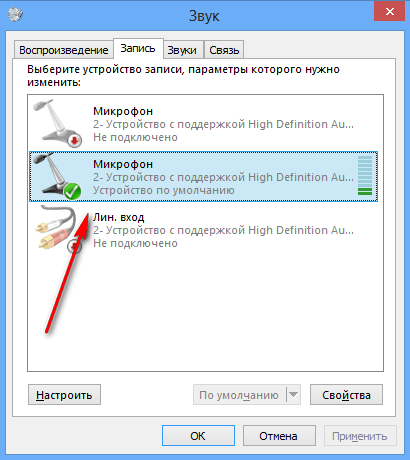
Preverjanje delovanja mikrofona
Če ne, potem premaknite miškin kazalec čez prosti del v tem oknu kliknite desni gumb miške in izberite možnost “Pokaži onemogočene naprave”. Če vidite, da niste povezani mikrofon, nato z desno miškino tipko kliknite in izberite Omogoči
Na zvočno kartico namestite najnovejše gonilnike
Prav tako je vredno namestiti najnovejše gonilnike za vaš računalnik. zvočna kartica. Daleč od skrivnosti ni, da je odsotnost ali napačna delo voznikov “izniči” delo celo najvišje kakovosti Mikrofon vgrajen v telo prenosnika. Ker priporočamo ali poiščite najnovejše gonilnike na spletnem mestu proizvajalca prenosnih računalnikov ali uporabite takšne programe za namestitve gonilnikov, kot so DriverPack Solution ali Driver Genius, ki so se izkazale za številne stroje uporabnikov.
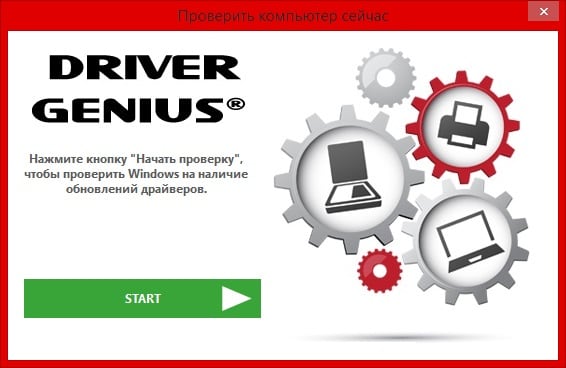
Preverjanje posodobitev gonilnikov
Kako nastaviti mikrofon na prenosnik – zaporedje ukrepanje
- Če želite konfigurirati mikrofon na prenosniku, se pomaknite s kazalcem miške z miškinim kazalcem na zvočniku v opravilni vrstici (spodaj desno) kliknite Z desno tipko miške kliknite in izberite Snemalne naprave.
- Odprlo se vam bo okno Zvok, kjer lahko nastavite nastavitve vaš mikrofon (lahko uporabite tudi pot do izbirnega okna “Zvok”, kot je opisano v prejšnjem razdelku).
- Nato pojdite na zavihek “Snemanje”.
- Če imate tam več mikrofonov, nastavite želeno za privzeto uporabo. Če želite to narediti, kliknite nanj in nato kliknite na gumb “Privzeto”.
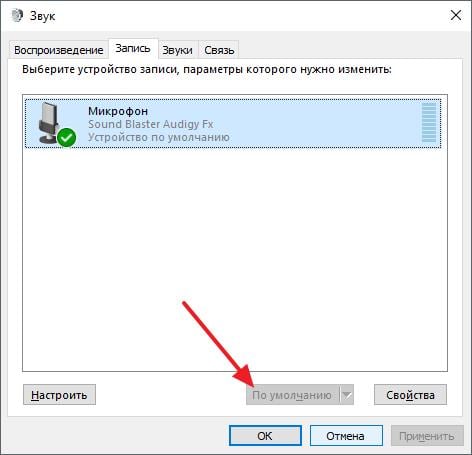
Privzeto uporabljamo potreben mikrofon
Korak 2. Zdaj morate konfigurirati naš mikrofon. Dvokliknite nanjo in nato v oknu, ki odpre njene nastavitve pojdite na zavihek »Nivoji«. Tu lahko določite nivo glasnost mikrofona. Nekateri uporabniki tukaj obstaja ena vtičnica (“mikrofon”), druga pa ima dve (“mikrofon”) in mikrofon). Priporočljivo je namestiti vtičnico “Mikrofon” do največje vrednosti (100%) in plošča “Dobiček mikrofon “v vrednosti 20-30%, zato se izkaže za najbolj optimalno rezultat.
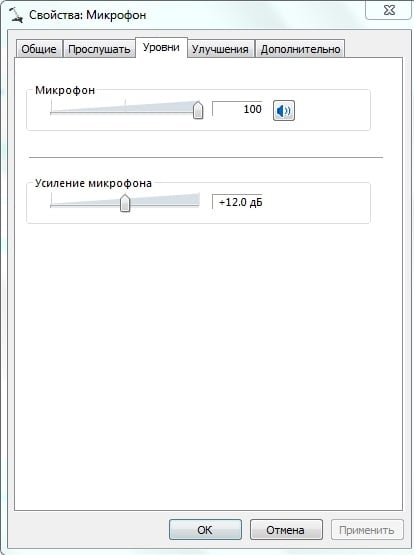
Lastnosti mikrofona
Korak 3. Nato pojdite na zavihek “Izboljšave” (v različnih različicah OS in zvočna kartica, njena razpoložljivost in funkcionalnost se lahko razlikujejo), lahko poljubno potrdite polja poleg možnih izboljšav (na primer uporabljam odpoved hrupa in odmeva, pa tudi “odstranitev konstantne komponente”).
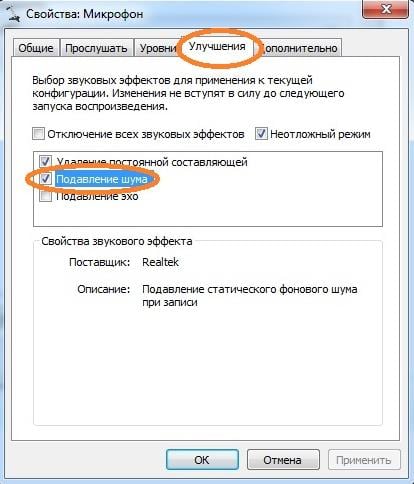
Zatirajte hrup
V zavihku “Napredne” zgradbe konfigurirajte optimalno za vas globino bitja in hitrost vzorčenja (dovolj je 16 bitov in 96000 Hz). Nato morate na dnu klikniti gumb “Privzeto”, popraviti ta parameter.
Z uporabo mikrofona lahko preverite pravilno delovanje mikrofona Snemalnik zvoka (Start – Vsi programi – Dodatki) ali klicanje Skype testne številke (echo123).
Korak 4. Pojdite tudi na zavihek “Poslušaj” okna “Zvok” in potrdite polje poleg možnosti »Poslušaj to naprave. “To vam bo omogočilo oddajanje zvoka iz mikrofona v dinamiko prenosnika in zahvaljujoč temu neposredno, v živo, prilagodite značilnosti mikrofona.
Če mikrofon še vedno ne deluje
Kaj storiti v situaciji, ko mikrofon ne deluje na prenosniku? Najprej se odločite, kateri mikrofon je privzeto vklopljen. (če jih imate v sistemu več). Pojdite v okno Zvok kot zgoraj opisano in nastavite pravilen mikrofon, ki ga uporablja privzeto
Ko uporabljate zunanji mikrofon, se prepričajte, da je vtič je trdno povezan s pravilno vtičnico prenosnika in samim kablom Mikrofon zaradi različnih razlogov ni fizično poškodovan.

Poškodovani kabel mikrofona
Če se zvok iz mikrofona izgubi po naslednji posodobitvi operacijski sistem (najpogosteje se to zgodi z operacijskim sistemom Windows 10) poskusite vrniti sistem na prejšnjo točko okrevanje, to lahko pomaga pri reševanju te težave.
Lahko pride tudi do težave, če mikrofon ne deluje. gonilniki za to napravo. Preverite, ali je mikrofon v “Upravitelj naprav” po potrebi namestite sveže gonilniki za vaš mikrofon z mesta razvijalca.
Zaključek
Odgovor na vprašanje, kako nastaviti mikrofon na prenosnik, bo nastavljal parametre mikrofona na zgoraj opisan način. Svetujem vam, da bodite posebno pozorni na pravilno izbiro s privzetim mikrofonom, ker je v sistemu več podobnih naprave in njihove napačne nastavitve lahko privedejo do različne disfunkcije. Zelo pomembno je, da pravilno nastavite nastavitve mikrofon dobiček, ker lahko “bust” v tem kazalcu povzročajo neželene hrup in druge škodljive dejavnike. Uporabite celoten seznam nasvetov, ki sem jih navedel, to bo omogočilo Pravilno konfigurirajte svoj mikrofon in tako zagotovite Nadalje, njeno stabilno in zanesljivo delovanje.
